Cómo configurar controles parentales para toda la casa con OpenDNS

Sus hijos necesitan acceso a Internet para hacer su tarea, pero eso no significa que se sienta cómodo con ellos al acceder a todo en línea. No existe un sustituto tecnológico para la supervisión adecuada de un adulto, pero un servicio gratuito llamado OpenDNS Family Shield facilita a los padres bloquear el contenido para adultos con un simple ajuste.
Si desea un poco más de control, puede configurar una cuenta para OpenDNS Home Internet Security bloquea contenido para adultos junto con sitios como malware y piratería. Esta opción significa configurar una cuenta gratuita y algunos pasos de configuración adicionales, pero le da mucho control sobre qué sitios están bloqueados y cuáles están permitidos. Lo malo: solo funciona en la red doméstica, por lo que no es útil para dispositivos móviles como Family Shield.
¿Cómo funcionan ambos servicios y cómo configurarlos?
Cómo funciona el bloqueo DNS
RELACIONADO: ¿Qué es DNS, y debería usar otro servidor DNS?
OpenDNS es un servidor DNS alternativo. Los servidores DNS traducen las URL, por ejemplo, phhsnews.com, a direcciones IP. Su computadora no puede conectarse a un sitio web sin conocer la dirección IP. Es como una guía telefónica: en lugar de tener que memorizar un conjunto de secuencias de números para acceder a los sitios web, simplemente le dice a su computadora el nombre del sitio y busca la dirección numérica para usted.
La mayoría de las personas usa lo que sea Servicio de DNS que su proveedor de Internet ofrece, pero puede cambiar los servidores DNS de su computadora (o red) en cualquier momento. Las opciones de terceros como OpenDNS ofrecen mayor velocidad u otras características, como el filtrado de contenido. Si configura los controles parentales de OpenDNS, obtendrá la siguiente pantalla cuando intente acceder a un sitio restringido.
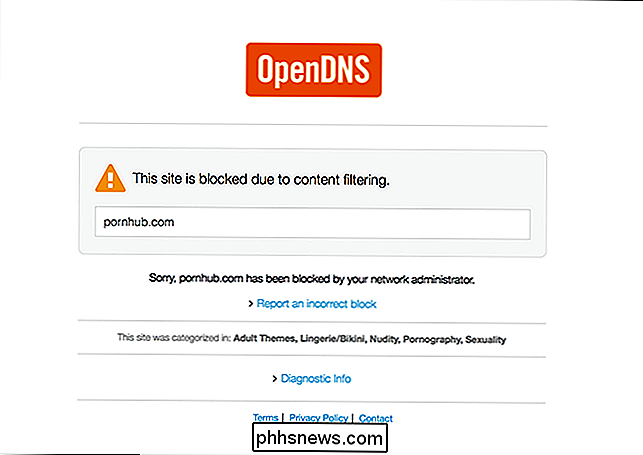
Hay dos maneras de comenzar: una simple y otra compleja. OpenDNS Family Shield le permite bloquear contenido para adultos al cambiar el servidor DNS en sus dispositivos y / o enrutadores en su hogar. Solo debería tomar algunos minutos configurarlo.
Si desea un poco más de control, puede configurar una cuenta para OpenDNS Home Internet Security y bloquear contenido para adultos junto con sitios como malware y piratería. Esta opción significa configurar una cuenta gratuita y algunos pasos de configuración adicionales, pero le da mucho control sobre qué sitios están bloqueados y cuáles están permitidos. Lo malo: solo funciona en la red doméstica, por lo que no es útil para dispositivos móviles como Family Shield.
¿Cómo funcionan estos dos servicios y cómo configurarlos?
La opción simple: familia OpenDNS Shield
Si en su mayoría quiere bloquear pornografía, OpenDNS Family Shield lo tiene cubierto. Este servicio preconfigurado bloquea sitios adultos, y es tan fácil de configurar como el cambio de direcciones DNS. Estas son las direcciones que necesita utilizar:
- 208.67.222.123
- 208.67.220.123
Consulte nuestra guía definitiva para cambiar su servidor DNS y aprender a hacerlo en su enrutador y sus diversos dispositivos. Configurar esto en el nivel del enrutador significa escribir la dirección IP de su enrutador, buscar la configuración de DNS y usar las direcciones IP anteriores en lugar de la predeterminada. La configuración de esto en su dispositivo generalmente se realiza en la configuración de red, pero donde exactamente eso depende depende de su dispositivo; de nuevo, vale la pena echarle un vistazo a esta guía.
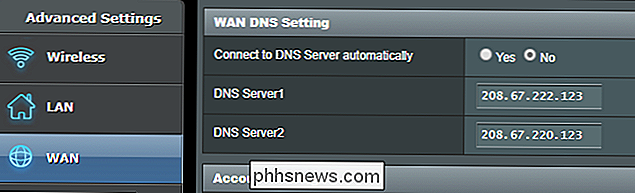
Recomiendo configurar esto tanto en su enrutador como en la configuración de red de los dispositivos de su hijo. De esta forma, todas las computadoras de la red doméstica están bloqueadas y el dispositivo de su hijo permanece bloqueado lejos de su hogar.
Hay una gran trampa con este método: bloquea todos los principales sitios pornográficos, pero no bloquea los sitios de redes sociales como Reddit y Tumblr, los cuales tienen mucha pornografía. Tendrá que utilizar la versión más avanzada de OpenDNS a continuación para bloquear sitios como estos en un todo o nada.
La opción Uber-Personalizable: OpenDNS Home Internet Security
Si no se bloquea contenido para adultos suficiente, echa un vistazo a OpenDNS Home Internet Security. Este servicio le permite iniciar sesión en una cuenta y bloquear categorías enteras de contenido, lo que le proporciona gran control.
La desventaja: este servicio realmente solo funciona en su propia red. Esta es probablemente la razón por la que OpenDNS no está presionando demasiado este servicio en nuestra era móvil, pero aún existe para aquellos que desean un control granular de sus redes domésticas.
Paso uno: configure una cuenta y su red
Primero, necesita crear una cuenta OpenDNS Home Internet Security. Asegúrese de utilizar una contraseña segura, ya que este servicio realizará un seguimiento constante de la dirección IP de su hogar.
Una vez que haya configurado su cuenta, verá la página principal del back-end de OpenDNS, que parece un poco vieja. No importa: haga clic en la opción "Agregar red".
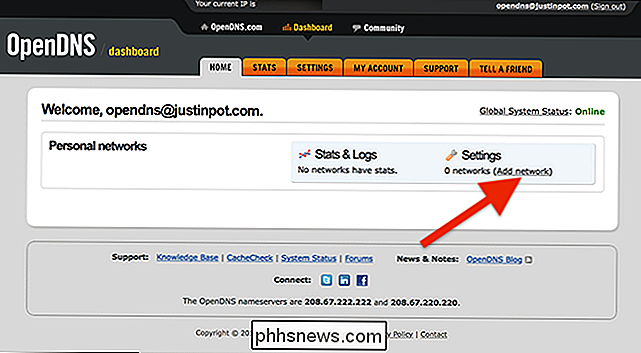
Se le mostrará su dirección IP externa; haga clic en "usar este" para comenzar.
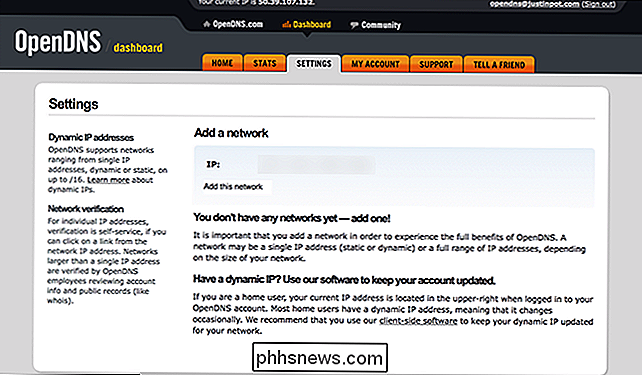
A menos que haya pagado específicamente por una dirección IP estática, usted probablemente no tenga uno. Afortunadamente, OpenDNS ofrece un software para realizar un seguimiento de su dirección cambiante; solo tendrá que instalarlo en una de las computadoras de su casa, y se asegurará de que OpenDNS siga trabajando en todas las demás.
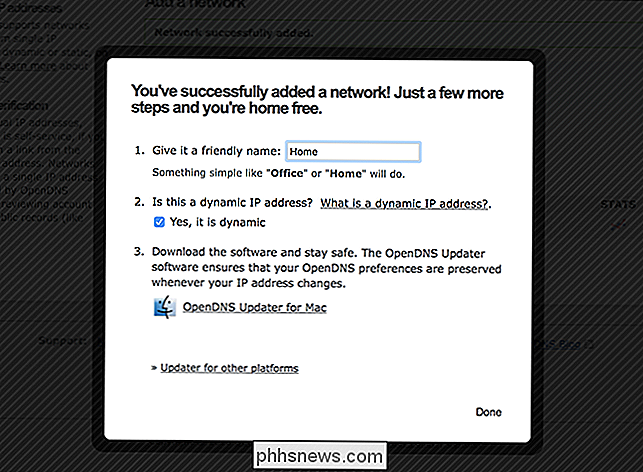
El software no podría No sea más fácil: simplemente instálelo e inicie sesión, y su dirección IP se actualizará para OpenDNS.
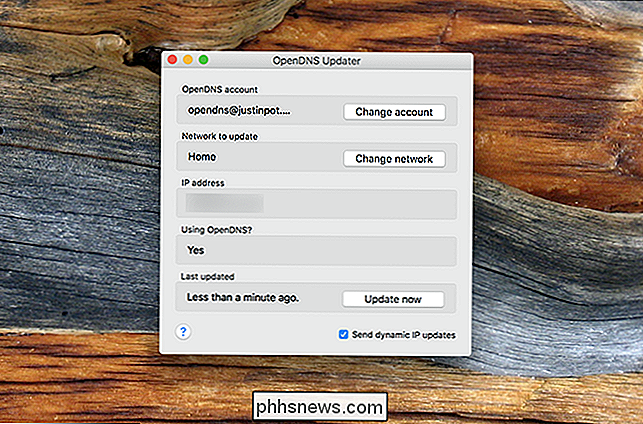
Lo mejor es ejecutar esto en una computadora de escritorio, porque no quiere estar constantemente proporcionando OpenDNS con la dirección IP de todos los lugares que visitas. Si solo usa laptops, simplemente cierre el software cuando salga de la casa.
Paso dos: configure el bloqueo
Haga clic en la red que acaba de crear y se le mostrarán cuatro niveles de filtrado:
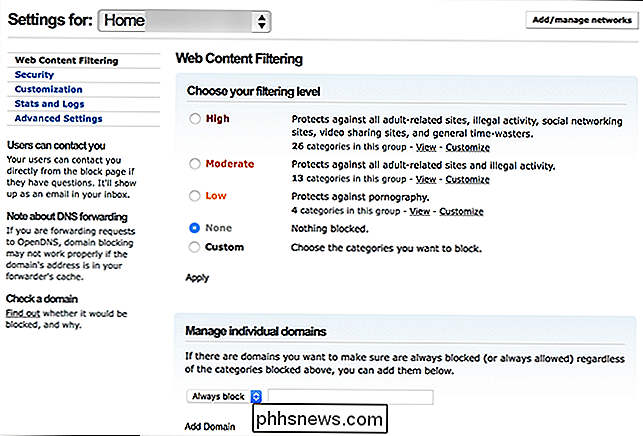
Aquí está el oficial resumen de lo que bloquean estas opciones:
- Alto : protege contra todos los sitios relacionados con adultos, actividades ilegales, sitios de redes sociales, sitios para compartir videos y pérdidas de tiempo en general.
- Moderado Protege contra todos sitios relacionados con adultos y actividad ilegal.
- Bajo Protege contra la pornografía.
- Ninguno Nada bloqueado.
Probablemente sea más simple elegir uno de estos cuatro, luego haga clic en "Personalizar" para configurarlo. categorías a su gusto.
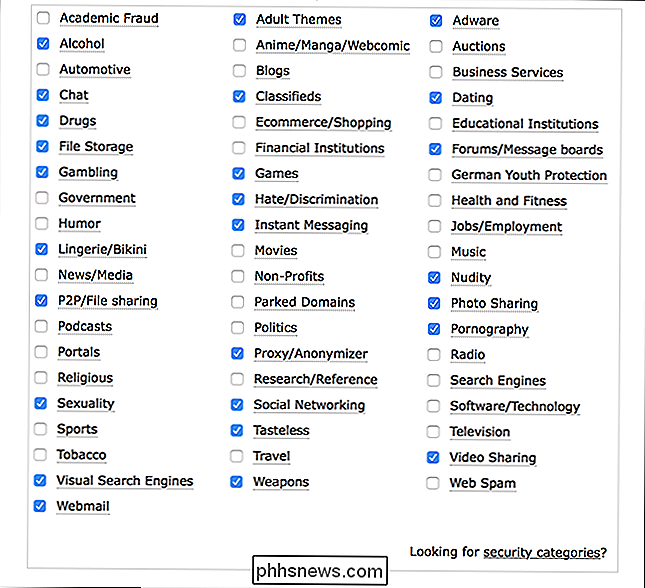
Encontrará una variedad de categorías para bloquear, desde P2P hasta juegos y redes sociales. Tómese su tiempo para configurar las cosas a su gusto.
Si hay sitios específicos que también le gustaría bloquear, también puede hacerlo. Aquí se explica cómo evitar que un periodista especializado en tecnología canadiense corrompa a sus hijos, por ejemplo:
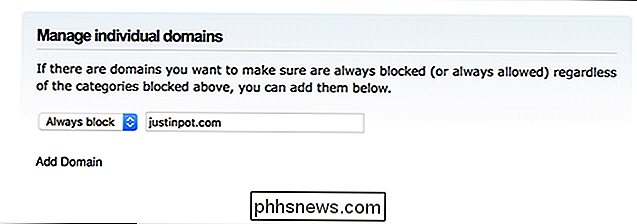
Tenga en cuenta que el bloqueo se basa en todo o nada: debe bloquear todo el sitio o nada de eso. Para sitios como Reddit y Tumblr (que están llenos de pornografía junto con contenido no pornográfico) esto es desafortunado, porque tu única forma de evitar que los niños del porno lleguen a esas redes sociales es bloquearlos por completo. Esta es una debilidad clave del bloqueo basado en DNS, y lamentablemente no hay forma de evitarlo: solo tendrá que tomar una decisión.
Tómese su tiempo para configurar las cosas a su gusto. Hay mucho por descubrir aquí. , y siempre puede cambiar las cosas más adelante si algo resulta molesto.
Paso tres: configure su enrutador y / o dispositivos
Ahora necesita configurar su red y / o dispositivos para usar OpenDNS. Estas son las direcciones IP que necesita usar: también puede encontrarlas en la parte inferior del tablero.
- 208.67.222.222
- 208.67.220.220
Puede configurar estas direcciones en el nivel del enrutador o dispositivo; échale un vistazo a nuestra guía definitiva para cambiar tu servidor DNS y aprender cómo hacerlo en tu enrutador y tus diversos dispositivos. Para resumir rápidamente: configurar esto en el nivel del enrutador significa escribir la dirección IP de su enrutador, buscar la configuración de DNS y usar las direcciones IP anteriores en lugar de la predeterminada. La configuración de esto en su dispositivo generalmente se realiza en la configuración de red, pero donde exactamente eso depende depende de su dispositivo; de nuevo, vale la pena echarle un vistazo a esta guía.
Omita esto en su computadora personal
Si desea que su computadora tenga acceso a sitios para adultos, ejem , razones educativas , usted puede hacer eso. Simplemente cambie la dirección DNS en su dispositivo personal a otra cosa: Google DNS es una alternativa simple. Esto anulará el bloqueo del nivel del enrutador, lo que le permitirá tener una conexión a Internet sin filtrar mientras el acceso de su hijo permanezca bloqueado.
Tenga en cuenta, sin embargo, que sus hijos podrían hacer esto ellos mismos con la misma facilidad. La única manera de detener esto es no dar a sus hijos la contraseña de administrador para las computadoras que usan ... lo cual es probablemente una buena idea de todos modos.
Crédito de la foto: jfk image / Shutterstock.com

Cómo liberar espacio en tu teléfono Android con un toque, gracias a Google Photos
Seamos realistas aquí: los teléfonos inteligentes modernos tienen un almacenamiento limitado. Aunque vienen con mucho más de lo que solían, es fácil llenar 32 GB sin siquiera darse cuenta. Y con las cámaras actuales de alta gama, bueno, las imágenes y los videos pueden consumir rápidamente una gran parte de eso.

Cómo crear plantillas personalizadas en Excel
Las probabilidades son bastante buenas para que cree los mismos tipos de hojas de cálculo de Excel una y otra vez. Crear una plantilla personalizada puede ayudar a que el proceso sea mucho más fluido. Cuando se enfrentan a la creación de hojas de cálculo similares, muchas personas abren una hoja existente, eliminan los datos que no quieren allí y luego la guardan como un archivo diferente.



